подключение ДХО через реле, от лампочки давления масла, другие схемы
После внесения изменений в ПДД, которые обязывают воителей включать фары днем на автомобилях без ДХО, многие водители реализуют нештатную установку дневных ходовых огней на машину. Прежде всего, данное решение позволяет увеличить срок службы лампочек в фарах, а также продлевает ресурс самих фар и габаритов, так как без ДХО их приходится использовать практически постоянно. Параллельно при наличии дневных ходовых огней снижается нагрузка на электрические цепи, реле и предохранители.
Что касается выбора ДХО на машину и различных видов подобных устройств, сегодня на рынке имеется большое количество всевозможных предложений (гибкие ленты или трубки, «орлиный глаз», ДХО в противотуманные фары и т.д.). Каждое решение имеет как свои плюсы, так и минусы. Так или иначе, определившись с выбором, нужно не только установить ходовые огни, но и правильно их подключить.
Содержание статьи
- Как правильно подключать ходовые огни
- Подключение ходовых огней: схема, тонкости и нюансы
- Подключение ДХО через 5 контактное реле и контроллер (блок управления)
- Подведем итоги
Как правильно подключать ходовые огни
Итак, после приобретения комплекта ДХО также нужно знать, как правильно подключить дневные ходовые огни, чтобы добиться максимальной эффективности и безопасности. Прежде всего, основные предписания содержатся в пункте 6.19 ГОСТ Р 41.48-2004. Основная задача — схема ДХО должна быть реализована так, чтобы ходовые огни включались автоматически при повороте ключа зажигания или в момент запуска двигателя.
Прежде всего, основные предписания содержатся в пункте 6.19 ГОСТ Р 41.48-2004. Основная задача — схема ДХО должна быть реализована так, чтобы ходовые огни включались автоматически при повороте ключа зажигания или в момент запуска двигателя.
Также ДХО должны отключаться автоматически в тот момент, когда включаются габариты или фары. С учетом того, что по стандарту фары головного света должны включаться исключительно после включения габаритов (кроме подачи коротких сигналов), в рамках подключения ДХО необходимо учитывать все нюансы.
Получается, не правильно и абсолютно нецелесообразно делать так, чтобы дневные огни включались только вместе с габаритами или при включении света фар, а также оставлять возможность включения ДХО вместе с фарами для использования их в темное время суток.
Еще отметим, что кроме самого подключения также в схему нужно интегрировать блок стабилизации светодиодов. Как правило, в устройстве ДХО ограничителем выступает резистор. При этом скачки напряжения становятся причиной того, что резисторы не способны стабильно «выравнивать» ток.
По указанной причине стабилизатор напряжения ходовых огней (LED-драйвер) является важным элементом. Многие владельцы, которые подключают ДХО своими руками, упускают этот момент, после чего срок службы светодиодных элементов сильно сокращается в результате перепадов напряжения в бортовой сети автомобиля.
Если просто, во время очередного скачка напряжения на светодиодном модуле напряжение превышает 12 В, это становится причиной перегрева кристалла, падает яркость светодиодов. Результат – невозможность эффективно обозначить транспортное средство на расстоянии 100 метров, далее диоды начнут мерцать и через время окончательно выйдут из строя.
Конечно, каждый владелец решает сам, нужен стабилизатор или нет, однако специалисты настоятельно рекомендуют его установку, чтобы каждый год не менять светодиодные модули. Далее мы рассмотрим различные схемы подключения ДХО.
Подключение ходовых огней: схема, тонкости и нюансы
Стоит отметить, что существует несколько схем подключения дневных ходовых огней. Есть простые схемы, позволяющие быстро подключить устройство к сети, однако также имеются определенные недостатки. Что касается сложных схем, они имеют ряд преимуществ, но требуют профессионального подхода. Давайте разбираться.
Есть простые схемы, позволяющие быстро подключить устройство к сети, однако также имеются определенные недостатки. Что касается сложных схем, они имеют ряд преимуществ, но требуют профессионального подхода. Давайте разбираться.
- Начнем с простой схемы включения ДХО при запуске двигателя. Для этой задачи плюсовой провод соединяется с «плюсовой» клеммой замка зажигания, тогда как «минус» крепится на кузов в подходящем месте.
Недостаток схемы — ДХО работают постоянно, пока повернут ключ в замке. Также их работа не согласована со светотехникой автомобиля, что является грубым нарушением требований.
- Второй схемой является включение ДХО через габариты или ближний свет фар. Для этого ходовые огни запитывают в цепь питания лампочки габаритов, соединяя «+» ДХО напрямую с «плюсом» АКБ. Что касается «минуса», его кидают на «+» габарита.
Результат- ток от АКБ идет через светодиоды на габарит, далее через лампочку на корпус, выступающий «минусом» в данной цепи.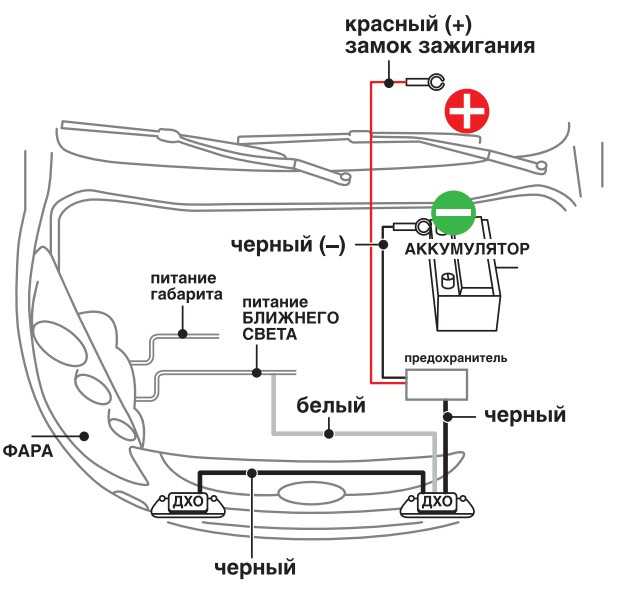 С учетом того, что потребление тока малое, светодиоды светятся, в то же время лампа не горит.
С учетом того, что потребление тока малое, светодиоды светятся, в то же время лампа не горит.
Если же включить габариты, на «плюсе» габаритного огня будет напряжение 12 В, потенциалы на проводах ходовых огней выровняются, в результате чего ДХО потухнут и ток пойдет через лампы габаритов.
При всех кажущихся плюсах схемы есть и недостатки. Первое, ДХО работают при выключенном двигателе. Второе, схема не работает, если в габаритах также стоят светодиоды. Третье, данная схема не сможет работать нормально, если в ходовых огнях стоят более мощные светодиоды (SMD), ток которых аналогичен токам лампочки. Четвертое, в схему нужно ставить предохранитель для безопасности.
С учетом минусов некоторые дорабатывают схему, соединив плюсовой провод ДХО не с «плюсом» АКБ, а «плюсом» замка зажигания. Также есть вариант, когда включение ДХО реализовано через лампу ближнего света, когда ходовые огни гаснут автоматически при включении ближнего света фар, однако все время работают, если фары не включены.
Обратите внимание, по ГОСТ Р 41.48-2004, а также с учетом ПДД, во время стоянки машины в темное время для обозначения ТС должны использоваться габаритные огни, тогда как использовать ДХО запрещено.
- Также есть возможность подключить ДХО через 5 контактное реле, через 4 контактное реле от генератора, через датчик давления масла. Сразу отметим, реле ходовых огней или лампочка масла позволяет реализовать возможность работы ходовых огней только тогда, когда двигатель запущен. Другими словами, реле ДХО в схеме означает, что огни будут светиться только после запуска двигателя.
Итак, включение ДХО от генератора в основе имеет переключение 4 контактного реле, а также геркона. Контакты реле нужно подключать следующим образом:
- 30 кидается на выводы «+» светодиодов;
- 85 идет на «плюс» к габаритам;
- 86 подключают на любой вывод геркона;
- 87 и 2-ой вывод геркона подключается на «плюс» АКБ;
Реализовав подключение, нужна настройка.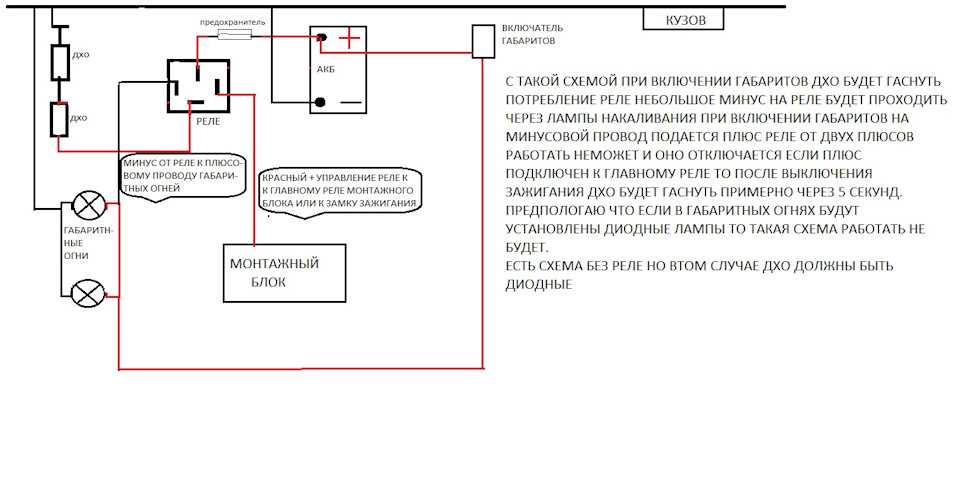 Для настройки мотор нужно запустить, далее геркон перемещается возле генератора, подбирая момент, когда ДХО сработают и начнут светиться. После геркон нужно упрятать в термотрубку и хомутами зафиксировать в обнаруженном месте срабатывания.
Для настройки мотор нужно запустить, далее геркон перемещается возле генератора, подбирая момент, когда ДХО сработают и начнут светиться. После геркон нужно упрятать в термотрубку и хомутами зафиксировать в обнаруженном месте срабатывания.
Получается, во время запуска ДВС и начала работы генератора контакты геркона и реле замыкаются, питание идет на ДХО. В свою очередь, лампы габаритов не горят, так как тока через катушку реле недостаточно для включения ламп. Кстати, если нет геркона, ДХО запитывают от датчика давления масла. Для этого контакт 86 нужно соединить с лампой масла. Минус таких схем – они не работают, если в габаритах стоят светодиоды.
Подключение ДХО через 5 контактное реле и контроллер (блок управления)
Учитывая все недостатки рассмотренных выше схем, многие владельцы интересуются, как подсоединить ходовые огни через 5 контактное реле. Дело в том, что такая схема лишена многих недостатков. Прежде всего, реле для ДХО подключается таким способом:
- 30 на «плюсы» ДХО;
- 85 на «+» габаритной лампы;
- 86 идет на корпус машины;
- 87А подключают на «+» замка зажигания;
- 87 просто изолируют без подключения;
Такая схема срабатывает во время поворота ключа в замке, на ДХО идет напряжение 12 В и огни включаются.
Это значит, что ходовые огни выключаться и произойдет включение габаритов. Плюсом данной схемы является то, что она полностью укладывается в рамки по ПДД и ГОСТ, а также работает даже тогда, когда в габаритах стоят диоды.
Рекомендуем также прочитать статью о том, как выбрать и установить ДХО на автомобиль. Из этой статьи вы узнаете о видах и типах дневных ходовых огней, а также о преимуществах и недостатках тех или иных решений.
Единственный минус схемы — ДХО включаются после поворота ключа в замке. Это значит, что если ключ повернут, но мотор не заведен, огни все равно горят. Так или иначе, схема весьма распространена. Главное, интегрировать в схему стабилизатор напряжения. Если учесть, что ток течет через ДХО независимо, в фары и габариты можно ставить лампы или диоды разного типа независимо от мощности.
- Схема подключения через контроллер ДХО (блок управления ДХО) является простым вариантом подключения ДХО без реле.
 Наличие такого блока управления ходовыми огнями позволяет включить ходовые огни автоматически после запуска двигателя. Также диоды светят ярко, блок защищает их от скачков напряжения.
Наличие такого блока управления ходовыми огнями позволяет включить ходовые огни автоматически после запуска двигателя. Также диоды светят ярко, блок защищает их от скачков напряжения.
Блок управления дневными ходовыми огнями можно поставить на любой автомобиль с любыми типами ламп (в том числе и светодиодными). Минус данного решения — на рынке мало качественных блоков и много предложений сомнительного качества.
Что касается проверенных решений, можно выделить блок DayLight+ для ДХО, а также оригинальные решения от Philips или Osram. В таких блоках реализована стабилизация напряжения, схема подключения отличается простотой и надежностью, сами блоки имеют защиту от влаги и пыли. Также блоки можно считать универсальными, их зачастую можно ставить на любое авто с 12 В бортовой сетью.
Кстати, также добавим, что DayLight+ блок можно купить отдельно, тогда как Филипс или Осрам идут в комплекте с самими ДХО. Само собой, цена в этом случае достаточно высокая, однако совокупность преимуществ оправдывает такие расходы.
Подведем итоги
Как видно, применительно к ДХО сегодня существует большое количество оборудования и схем его подключения. При этом важно понимать, что простейшие схемы вполне функциональны, однако не соответствуют требованиям ГОСТ и ПДД. По этой причине рекомендуется обращать внимание на более сложные решения, рассмотренные выше.
С одной стороны, установка и подключения может быть более затратным, однако конечный результат максимально упрощает эксплуатацию, увеличивает срок службы ДХО, а также исключает другие возможные проблемы.
Напоследок отметим, что при выборе ДХО, реле, предохранителей, проводки, контролеров и других элементов необходимо приобретать только качественные изделия. Также важно, чтобы ходовые огни были правильно установлены и затем подключены с учетом всех требований.
В противном случае высока вероятность скорого выхода из строя дневных ходовых огней, что станет поводом для замены элементов и проведения внеплановых ремонтных работ.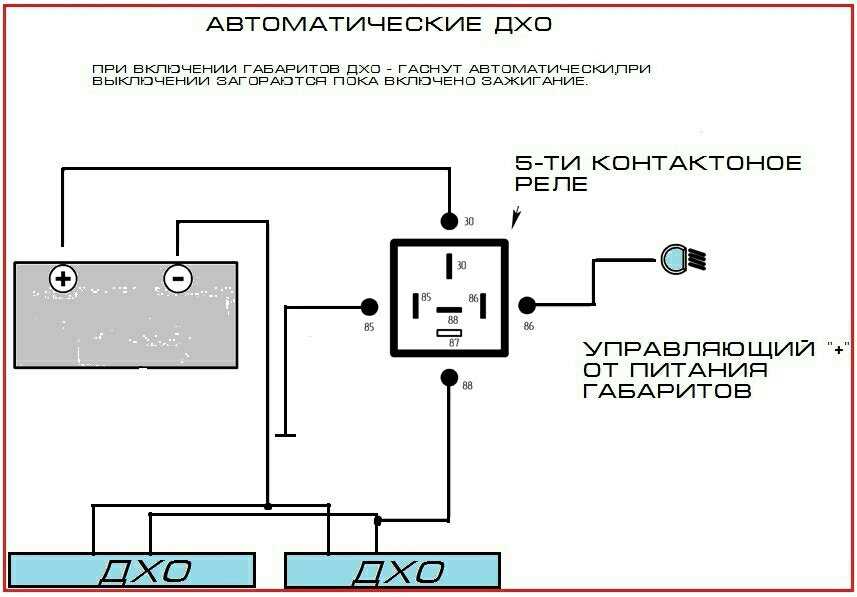
Соответственно, экономия на комплектующих в дальнейшем обернется дополнительными затратами. В итоге, вместо дешевых ДХО и блоков управления лучше сразу остановиться на установке комплектов качественного оборудования.
установка дневных ходовых огней своими руками по ГОСТу
16.03.2022 14 075 3 Свет
Автор: Виктор
В соответствии с правилами дорожного движения во многих странах сегодня дневные ходовые огни являются типом оптики, который должен быть обязательно включен во время движения. Поэтому многие автовладельцы столкнулись с необходимостью установки ДХО на свои транспортные средства. Что представляет собой схема подключения ДХО с отключением и как ее реализовать — читайте ниже.
Содержание
- 1
Предназначение ДХО
- 2
Монтаж ходовых огней
- 3
Инструкция по подключению дневных ходовых огней
- 3.
 1
1Вариант 1
- 3.2
Вариант 2
- 3.3
Вариант 3
- 3.4
Фотогалерея «Схемы для подключения»
- 3.
- 4
Обзор основных устройств для управления
- 5
Заключение
- 6
Видео «Простой способ подключения ДХО без использования реле»
Открытьполное содержание
[ Скрыть]
Предназначение ДХО
Чтобы правильно подключить ходовые огни в фары, необходимо иметь хотя бы минимальный опыт работы с электрикой. Прежде чем мы расскажем, как осуществляется подключение ДХО по ГОСТу, разберем предназначение данного типа оптики. Ходовые огни — это внешние осветительные элементы, использующиеся для обозначение габаритов транспортного средства в светлое время суток. Как правило, устанавливая ДХО своими руками, автовладельцы используют светодиодные источники освещения.
Обычно оптика подключается к габаритам или ближнему свету, но при необходимости для управления фарами можно использовать и отдельную кнопку. Также автоматическое включение ДХО может быть произведено при помощи подключения к цепи противотуманными фонарями.
Также автоматическое включение ДХО может быть произведено при помощи подключения к цепи противотуманными фонарями.
Требования по установке оптики
Монтаж ходовых огней
Куда и как правильно подключить оптику?
Для начала предлагаем узнать, как осуществляется установка ДХО, основные правила:
- Установка ходовых огней должна быть произведена на поверхности бампера автомобиля, которая должна быть вида в направлении исходной оси. Устанавливать фонари следует таким образом, чтобы их расстояние от края авто было не более 40 см. Если устройства будут установлены неправильно, это может грозить штрафом автовладельцу.
- Перед тем, как установить дневные ходовые огни, нужно учитывать, что их монтаж возможен только на автомобили, но не на прицепы. Всего должно быть две фары.
- Схема подключения дневных ходовых огней предусматривает их установку на расстоянии от 0.25 до 1.5 м над землей. Причем их монтаж должен осуществляться только на передней стороне авто.

- При монтаже нужно учитывать, что направление света оптики в любом случае должно быть вперед.
- Установка дневных ходовых огней и их подключение должно быть произведено так, чтобы оптика включалась автоматически. То есть при включении зажигания или при запуске силового агрегата, без использования дополнительных элементов управления. Соответственно, отключаться фонари также должны при выключении зажигания.
- Устанавливающий ДХО автовладелец должен знать, что площадь этих источников освещено должна составлять не менее 40 см, при этом сила света должна варьироваться в районе 400-800 кд. Если вы используете сертифицированную оптику, то на ней должна быть нанесена соответствующая маркировка.
- Что касается цвета свечения, то он в любом случае должен быть белым.
Инструкция по подключению дневных ходовых огней
Итак, если вы решили осуществить подключение дневных ходовых огней своими руками, то у вас есть несколько вариантов подсоединения их к ботовой сети. Рассмотрим каждый из них (автор видео — канал Igrok 777).
Рассмотрим каждый из них (автор видео — канал Igrok 777).
Вариант 1
Для начала приведена схема подключения дневных ходовых огней с автоматически отключением при остановке мотора. Следует отметить, что подключение ДХО по данной схеме будет полностью соответствовать ПДД, тем более, что она проверялась на всех отечественных машинах. В качестве источника информации о движении транспортного средства используется датчик скорости.
Контакты 1-1 схемы следует соединить с цепью управления ближнего освещения, в частности, с контактом 85. В том случае, если вы хотите, чтобы на машине с активированным зажиганием работали только ДХО, а не габариты, то подключение контактов осуществляется параллельно. Чтобы реализовать данную схему соединения, вам потребуется любое реле, которое оснащено размыкающей парой контактов.
Вариант 2
По этой схеме подключение ходовых огней будет осуществляться при запуске силового агрегата и отключенных габаритных огнях. Этот вариант также может быть реализован на любых отечественных авто, а данные о работе мотора в этом случае будет передаваться посредством контроллера давления моторной жидкости. Вся информация от этого датчика будет передаваться из приборки. Процедура активации оптики может быть осуществлена как через габариты, так и через ближнее освещение (автор видео — канал 2673Kostya).
Этот вариант также может быть реализован на любых отечественных авто, а данные о работе мотора в этом случае будет передаваться посредством контроллера давления моторной жидкости. Вся информация от этого датчика будет передаваться из приборки. Процедура активации оптики может быть осуществлена как через габариты, так и через ближнее освещение (автор видео — канал 2673Kostya).
Но если вы хотите реализовать схему, то удостоверьтесь в том, чтобы контроллер давления масла был полностью исправным, в противном случае сигнал будет неправильным. Соответственно, функциональность оптической системы в целом будет нарушена.
Вариант 3
Еще один вариант, как подсоединить ходовые огни, может быть реализован с помощью подрулевого переключателя ближнего освещения. Такой способ подразумевает управление фарами после того, как будет запущен двигатель — соответственно, когда мотор остановится, ходовые огни автоматически отключаться.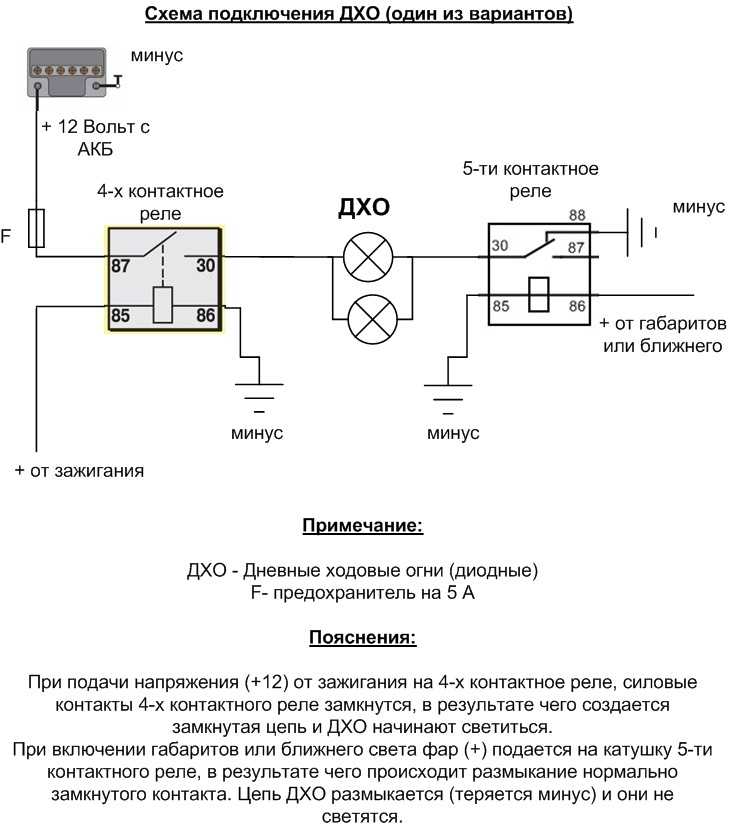 Чтобы реализовать эту схему, заранее нужно подготовить два диодных источника освещения, не сильно мощных, после чего подключить их последовательно.
Чтобы реализовать эту схему, заранее нужно подготовить два диодных источника освещения, не сильно мощных, после чего подключить их последовательно.
К источникам освещения припаиваются провода, их длина в общей сложности должна составлять не более 40 см. Выполнив эти действия, нужно будет подключить сами лампы, при этом соблюдая полярность, в противном случае работать они не будут. После этого осуществляется демонтаж и разборка приборной панели, контакт следует подключить к выходу Х1.
Далее, производится снятие кнопки либо переключателя, с помощью которых будет осуществляться управление ходовыми огнями. Второй конец кабеля следует подключить к разъему. После того, как оптика будет подключена, кнопка или переключатель ставятся на место, проверяется работоспособность ДХО.
Фотогалерея «Схемы для подключения»
- 1. Первый вариант подключения оптики
- 2. Второй способ с применением контроллера давления масла
- 3. Способ подключения с переключателем ближнего освещения
Обзор основных устройств для управления
Перед тем, как подключить дневные ходовые огни, вам потребуются несколько составляющих компонентов, в частности, если вы используете одну из приведенных выше схем:
- Регулятор, который нужно будет добавить в электроцепь.
 С помощью этого устройства будет осуществляться автоматическая активация оптики.
С помощью этого устройства будет осуществляться автоматическая активация оптики. - Непосредственно сами ДХО. Если вы хотите, чтобы фары проработали долго, то лучше не покупать дешевые китайские изделия — обычно они обладают более низким сроком службы. Тем более, что качество свечения у китайских диодов обычно более низкое.
- Как сказано выше, вам также потребуется реле, причем важно, чтобы оно имело размыкающую пару контактов.
- Контроллер. Это устройство также будет использоваться для управления фарами.
Заключение
Процедура установки ДХО требует от автовладельца определенных навыков. Если вы никогда ранее не сталкивались с подобной задачей и не можете отличить регулятор напряжения от контроллера, то мы бы посоветовали доверить эту задачу специалистам. Если вы допустите ошибки в ходе выполнения работ, это может привести к неработоспособности оптики в целом, что может стать неприятным «сюрпризом», если вы движетесь в темное время суток.
Видео «Простой способ подключения ДХО без использования реле»
На видео ниже описан довольно простой и понятный способ подключения ДХО в домашних условиях без использования реле (автор ролика — Артем Квантов).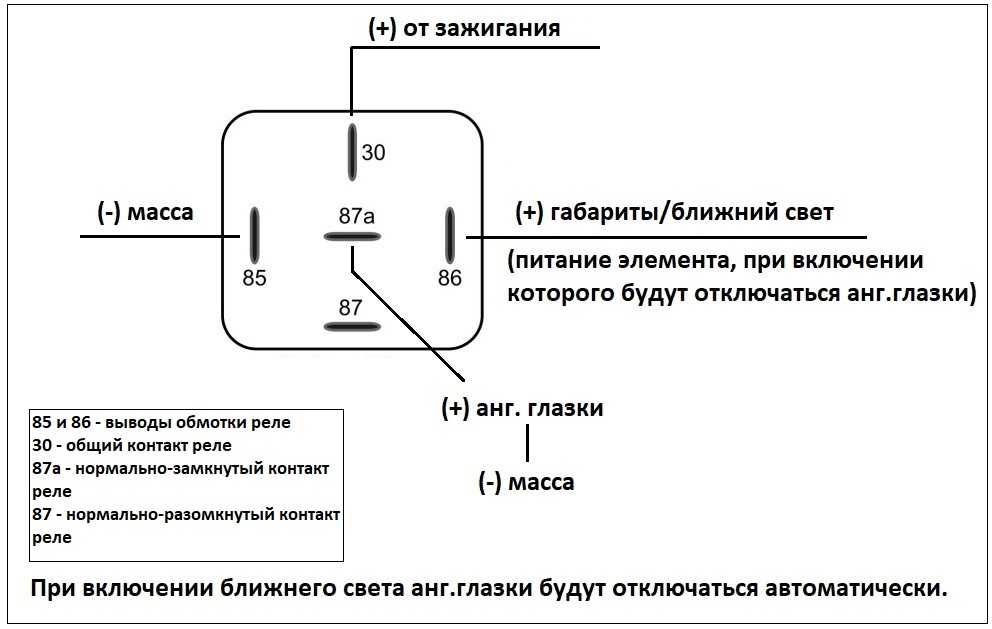
Загрузка …
У Вас остались вопросы? Специалисты и читатели сайта AVTOKLEMA помогут вам, задать вопрос
Поддержите проект — поделитесь ссылкой, спасибо!
Оценить пользу статьи:
Загрузка…
Обсудить статью: 3
2022 год
Как подключить дрон DJI (пошаговое руководство) — Droneblog
Дроны DJI, несомненно, являются самыми популярными дронами во всей индустрии дронов из-за их высококачественной продукции. Если у вас есть новый дрон DJI, но вы не можете понять, как подключить его к телефону или контроллеру, у нас есть ответ для вас.
Вы можете подключить свой дрон DJI к телефону с помощью совместимого приложения управления полетом DJI, которое можно загрузить на устройства Android и iOS.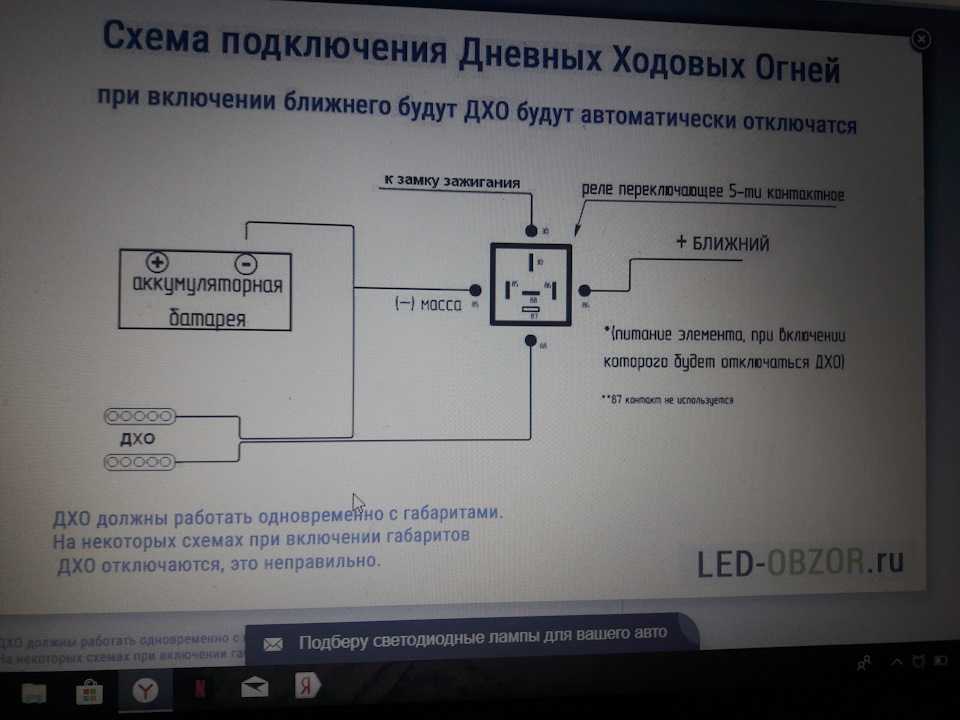 Откройте приложение и следуйте инструкциям на экране, чтобы подключить телефон к собственному Wi-Fi-соединению вашего дрона, а затем завершите настройку.
Откройте приложение и следуйте инструкциям на экране, чтобы подключить телефон к собственному Wi-Fi-соединению вашего дрона, а затем завершите настройку.
Несмотря на то, что для некоторых людей это может быть немного сложно, особенно если они все еще являются новыми владельцами дронов DJI, с небольшим руководством не должно быть слишком сложно понять, как подключить дрон DJI к вашему телефону. .
Одним из распространенных источников путаницы является выяснение того, какое приложение DJI для управления полетом вам нужно для вашего дрона, поскольку не все дроны DJI используют одно и то же приложение. Если вы скачали не тот, вы не сможете подключить дрон к телефону. Если это сбивает вас с толку, ознакомьтесь с нашей статьей Какое приложение мне нужно для моего дрона DJI, чтобы узнать, какое приложение вам нужно загрузить.
Как подключить DJI Mini 21. Загрузите приложение DJI Fly на свой телефон
Разница между DJI Mini 2 и другими дронами DJI заключается в том, что Mini 2 использует приложение DJI Fly вместо DJI Go приложение. Вот почему, если у вас есть DJI Mini 2, вместо этого вам следует загрузить приложение DJI Fly на свой смартфон или планшет. Это приложение доступно как для пользователей Android, так и для iOS.
Вот почему, если у вас есть DJI Mini 2, вместо этого вам следует загрузить приложение DJI Fly на свой смартфон или планшет. Это приложение доступно как для пользователей Android, так и для iOS.
- Загрузить приложение DJI Fly для Android
- Загрузить приложение DJI Fly для iOS
2. Подключите телефон к контроллеру
После загрузки приложения DJI Fly на свой телефон, следующее, что нужно сделать, это подключить телефон к контроллеру, входящему в комплект при покупке DJI Mini 2. Это должно Это легко сделать, так как контроллер поставляется с соединительными кабелями, совместимыми с большинством телефонов. Просто используйте соответствующий кабель, подключите его к порту телефона, установите телефон на контроллер, а затем включите контроллер.
3. Подключите контроллер к дрону с помощью приложения DJI Fly.
Подойдите к своему телефону и откройте приложение DJI Fly. Вы сможете увидеть Connect Aircraft в правом нижнем углу экрана вашего телефона. Нажмите ее и перейдите к значку настроек. Выберите вкладку «Управление» и «Подключиться к самолету», которая находится внизу экрана. Теперь дрон должен быть готов к подключению к контроллеру, как только светодиоды начнут мигать.
Нажмите ее и перейдите к значку настроек. Выберите вкладку «Управление» и «Подключиться к самолету», которая находится внизу экрана. Теперь дрон должен быть готов к подключению к контроллеру, как только светодиоды начнут мигать.
4. Нажмите кнопку питания на DJI Mini 2 на 4 секунды
Нажмите и удерживайте кнопку питания на DJI Mini 2 в течение 4 секунд. Светодиоды на дроне должны мигать, но перестанут мигать, как только соединение между ним и контроллером будет установлено. Как только трансляция дрона появится на вашем телефоне, это означает, что соединение успешно установлено.
Как подключить DJI Mavic Mini1. Загрузите приложение DJI Fly на свой телефон
Как и DJI Mini 2, DJI Mavic Mini использует приложение DJI Fly вместо приложения DJI Go. Это означает, что вам нужно загрузить приложение DJI Fly на свой смартфон, если вы хотите использовать Mavic Mini. Это приложение доступно как для пользователей Android, так и для iOS.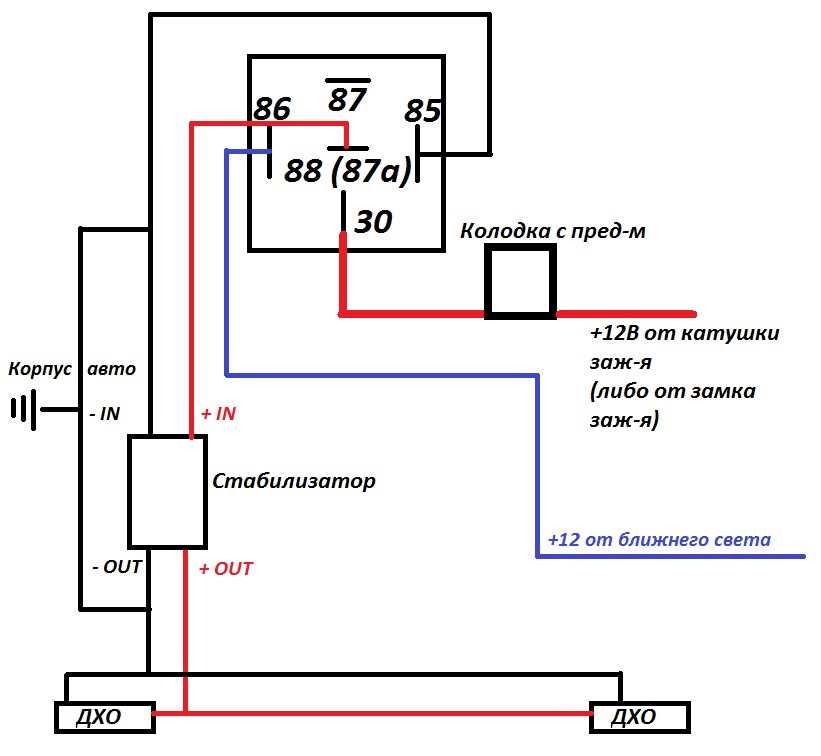
2. Подключите телефон к контроллеру
контроллер, входящий в комплект при покупке DJI Mavic Mini. Ищите подходящий кабель, который подходит для вашего телефона, поскольку вы можете использовать разные типы кабелей в зависимости от типа подключения, используемого вашим телефоном.
3. Включите DJI Mavic Mini 9.0017
После подключения телефона к контроллеру вы должны включить DJI Mavic Mini. Просто удерживайте кнопку питания на дроне, пока не увидите мигающие светодиоды. Ваш телефон не сможет видеть трансляцию с дрона, пока вы не установите соединение между ним и дроном через контроллер.
4. Подключите контроллер к дрону с помощью приложения DJI Fly
Откройте приложение DJI Fly и перейдите в правый нижний угол экрана. Нажмите «Подключиться к самолету», что позволит вам подключить дрон к DJI Mini. Дайте вашему контроллеру выполнить сканирование в течение 5 секунд, чтобы обнаружить DJI Mavic Mini. После завершения сканирования нажмите кнопку привязки на экране вашего телефона. Перейдите к значку «Настройки» и выберите вкладку «Управление» и «Подключиться к самолету», которая находится внизу экрана.
После завершения сканирования нажмите кнопку привязки на экране вашего телефона. Перейдите к значку «Настройки» и выберите вкладку «Управление» и «Подключиться к самолету», которая находится внизу экрана.
После этого удерживайте кнопку питания DJI Mavic Mini в течение 4 секунд, пока светодиоды не начнут мигать. Когда они перестанут мигать, контроллер и дрон теперь подключены. Это можно увидеть, когда на вашем телефоне отображается изображение с камеры дрона.
Как подключить DJI Mavic Pro, Mavic 2 Pro и Mavic 2 Zoom1. Загрузите приложение DJI Go 4 на свой телефон
Пока приложение DJI Fly используется для Mavic Mini, Mini 2 и Mavic Air 2, приложение DJI Go 4 для других дронов серии Mavic. Просто загрузите приложение DJI GO 4 из магазина приложений своего телефона, поскольку оно совместимо с устройствами Android и iOS.
- Загрузите приложение DJI Go 4 для Android
- Загрузите приложение DJI Go 4 для iOS
2.
 Подключите телефон к контроллеру
Подключите телефон к контроллеруОттуда подключите телефон к контроллеру с помощью соответствующего кабеля. У вашего контроллера DJI Mavic Pro должен быть порт, который вы можете найти внизу, но вы также можете использовать порт USB в нижней части контроллера, если у вас есть телефон с другим портом подключения. Используйте зажимы на контроллере, чтобы надежно закрепить телефон на месте.
3. Найдите учетные данные Wi-Fi на одном из рычагов вашего дрона.
Подойдите к своему дрону и найдите на нем учетные данные Wi-Fi. Эти учетные данные будут использоваться для подключения вашего телефона к дрону через собственную сеть Wi-Fi DJI Mavic Pro. Вы также можете просто отсканировать QR-код позже, когда будете готовы подключить два устройства.
4. Переключите дрон на Wi-Fi
Найдите переключатель режима управления на правой стороне Mavic Pro. Переключите его на Wi-Fi, чтобы вы могли подключиться к нему, используя сеть Wi-Fi дрона.
5. Включите дрон
Включите DJI Mavic Pro, нажав и удерживая кнопку питания. Отпустив его, быстро нажмите еще раз, чтобы услышать, как дрон издает звук инициализации, что означает, что теперь дрон готов к подключению к вашему мобильному устройству.
Отпустив его, быстро нажмите еще раз, чтобы услышать, как дрон издает звук инициализации, что означает, что теперь дрон готов к подключению к вашему мобильному устройству.
6. Подключите дрон к телефону через приложение DJI Go 4
Откройте приложение DJI Go 4 на телефоне. В приложении выберите правильную модель дрона (Mavic Pro, Mavic 2 Pro и т. д.) в верхней левой части экрана. После выбора модели найдите кнопку меню в правом верхнем углу экрана. Выберите «Сканировать QR-код», чтобы легко подключить телефон к DJI Mavic Pro.
Теперь вы можете подключиться к Wi-Fi вашего дрона, наведя камеру вашего телефона на QR-код, расположенный на одном из рычагов вашего Mavic Pro. Удерживайте неподвижно, чтобы получить четкое изображение. После сканирования кода и установления соединения ваш телефон теперь подключен к DJI Mavic Pro.
Как подключить DJI Phantom 3 и DJI Phantom 41. Загрузите приложение DJI Go (для Phantom 3) или приложение DJI Go 4 (для Phantom 4) на свой телефон и включите дрон
Phantom 3 работает со старой версией приложения управления полетом, поэтому вам следует загрузить приложение DJI Go для вашего Phantom 3.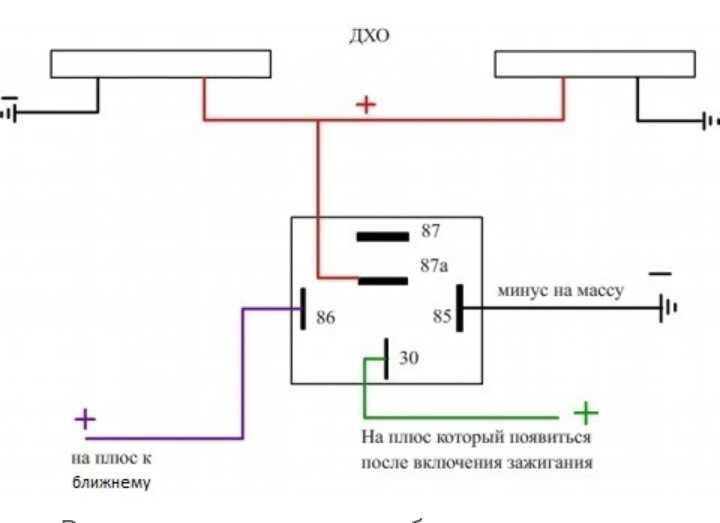 Если вы летите на Phantom 4, вам следует загрузить приложение DJI Go 4. Эти два приложения в основном одинаковы, но с некоторыми обновлениями последнего. Оба приложения доступны на Android и iOS.
Если вы летите на Phantom 4, вам следует загрузить приложение DJI Go 4. Эти два приложения в основном одинаковы, но с некоторыми обновлениями последнего. Оба приложения доступны на Android и iOS.
Phantom 3
- Скачать приложение DJI Go для Android
- Скачать приложение DJI Go для iOS
Phantom 4
- Загрузите приложение DJI Go 4 для Android
- Загрузите приложение DJI Go 4 для iOS
После установки нужного приложения включите дрон, нажав и удерживая кнопку питания в течение 3 секунд.
2. Подключите телефон к контроллеру
После загрузки приложения вам нужно подключить контроллер DJI Phantom 3 или Phantom 4 к телефону. Вы делаете это, ища соответствующий разъем кабеля в зависимости от порта, который использует ваш телефон. Когда вы подключите телефон к контроллеру, вам нужно будет выбрать точную модель дрона DJI Phantom в приложении.
Оттуда подключите телефон к контроллеру и убедитесь, что он надежно и правильно закреплен.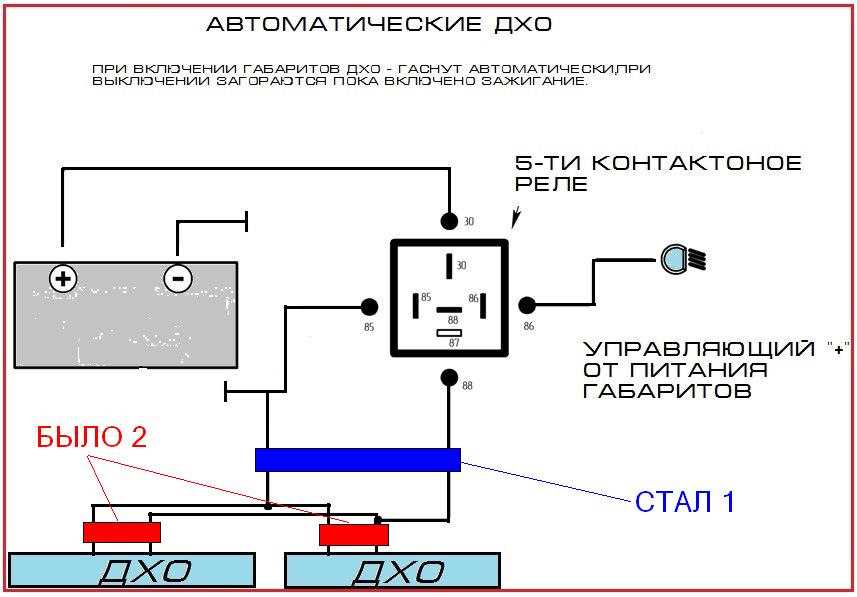 Вы заметите, что кнопка камеры в приложении DJI Go 4 станет синей, как только ваш телефон будет подключен к контроллеру.
Вы заметите, что кнопка камеры в приложении DJI Go 4 станет синей, как только ваш телефон будет подключен к контроллеру.
3. Активируйте DJI Phantom 3 или Phantom 4
Следующее, что вам нужно сделать, это активировать DJI Phantom 3 или Phantom 4 в приложении DJI Go или Go 4. Вам будет предложено сделать это в тот момент, когда вы подключите свое устройство к контроллеру. Просто нажмите «Далее», и вам будет предложено назвать свой дрон и режим управления, который вы будете использовать. Мы предлагаем вам использовать режим по умолчанию, то есть режим 2.
Оставьте все как есть и нажмите «Продолжить». Щелкните нужный видеовыход. Вам будет предложено сделать гораздо больше, например ввести данные своей учетной записи DJI и подключиться к серверу. Просто сделайте это, и вам будет предложено подтвердить свою учетную запись, чтобы успешно активировать дрон и обновить прошивку дрона.
4. Калибровка дрона
После активации DJI Phantom 3 или Phantom 4 вам будет предложено откалибровать дрон с помощью приложения. Просто следуйте инструкциям на экране, чтобы откалибровать дрон в соответствии с инструкциями. После того, как вы успешно откалибровали свой дрон, вы теперь подключены к вашему дрону DJI.
Просто следуйте инструкциям на экране, чтобы откалибровать дрон в соответствии с инструкциями. После того, как вы успешно откалибровали свой дрон, вы теперь подключены к вашему дрону DJI.
1. Загрузите приложение DJI Go 4 на свой телефон
DJI Spark также использует приложение DJI Go 4. Первое, что вам нужно сделать, это загрузить приложение на свой телефон. Приложение DJI Go 4 доступно для Android и iOS в соответствующих магазинах приложений.
- Загрузите приложение DJI Go 4 для Android
- Загрузите приложение DJI Go 4 для iOS
2. Включите DJI Spark
После загрузки приложения включите дрон DJI Spark, удерживая кнопку питания с помощью долгое нажатие. Отпустите кнопку и быстро нажмите на ту же кнопку, и вы услышите инициализацию вентиляторов.
3. Подключите дрон с помощью приложения DJI Go 4
Оттуда подключите DJI Spark через приложение DJI Go 4. Убедитесь, что ваш телефон подключен к контроллеру и что вы установили приложение для подключения к DJI Spark. Введите пароль учетных данных Wi-Fi, найденных на дроне. Или вы можете упростить задачу, просто отсканировав QR-код с помощью приложения DJI Go 4.
Убедитесь, что ваш телефон подключен к контроллеру и что вы установили приложение для подключения к DJI Spark. Введите пароль учетных данных Wi-Fi, найденных на дроне. Или вы можете упростить задачу, просто отсканировав QR-код с помощью приложения DJI Go 4.
В любом случае важно обратить внимание на то, чтобы подключить приложение к DJI Spark. Убедитесь, что вы отключили мобильные данные, чтобы вы были подключены только к сети Wi-Fi вашего дрона.
4. Активируйте DJI Spark и обновите прошивку.
После подключения телефона к дрону DJI Spark вам нужно будет следовать инструкциям на экране, чтобы активировать дрон. Для активации вашего дрона потребуется войти в систему, используя свои учетные данные DJI, и зарегистрировать дрон под своим именем. Оттуда вам также будет предложено откалибровать дрон. Это потребует от вас только следования инструкциям, после чего вам будет предложено обновить прошивку дрона, чтобы вы могли управлять своим дроном.
Почему мой дрон DJI не подключается к моему телефону?Если вы наблюдаете какие-либо проблемы с подключением к любому из вышеупомянутых дронов, вот несколько возможных причин, на которые следует обратить внимание:
- Для тех, кто хочет подключиться к своим дрону через Wi-Fi, удерживайте кнопку питания в течение шести секунд, чтобы включить Wi-Fi или включить тип подключения Wi-Fi.
 Это связано с тем, что у некоторых дронов DJI, ранее подключенных к контроллерам, соединение Wi-Fi будет отключено.
Это связано с тем, что у некоторых дронов DJI, ранее подключенных к контроллерам, соединение Wi-Fi будет отключено. - Отключить мобильные данные . Вы хотите, чтобы ваш телефон сосредоточился на соединении Wi-Fi между ним и дроном.
- Закройте все другие фоновые приложения , чтобы убедиться, что вычислительная мощность вашего телефона сосредоточена на дроне.
- Убедитесь, что вы полностью зарядили аккумулятор дрона при попытке установить соединение. Некоторым дронам потребуется много энергии при первоначальном соединении между ними и телефоном.
- Попробуйте проверить USB-кабель , который вы используете для подключения телефона к контроллеру. Во многих случаях проблемы с подключением могут быть вызваны неисправным кабелем USB.
Как подключить дрон к контроллеру (простой способ) — Droneblog
Правильное подключение дрона к контроллеру обеспечивает плавный полет дрона, когда он выполняет свою работу по наблюдению, проведению проверок и другим работам.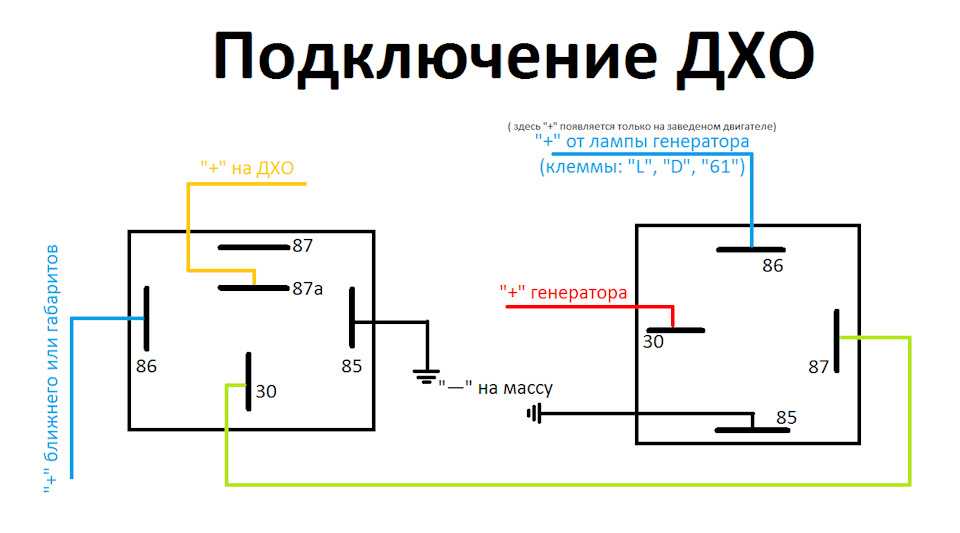 Процесс подключения контроллера практически одинаков для всех дронов и довольно прост. Вот как вы подключаете дрон к контроллеру.
Процесс подключения контроллера практически одинаков для всех дронов и довольно прост. Вот как вы подключаете дрон к контроллеру.
Запустите операционное приложение для дрона, коснитесь ввода устройства, затем просмотра камеры и выберите настройки дистанционного управления для привязки. Нажмите и удерживайте функциональную кнопку, затем отпустите ее. Дрон издаст звуковой сигнал, и когда соединение будет успешным, и дрон, и контроллер загорятся зеленым светом.
В некоторых случаях вы можете подключить дрон к контроллеру без использования приложения. Чуть позже я изучу этот метод подробнее. Также иногда дрон может не подключаться к контроллеру. В каких случаях это происходит и что я могу сделать, чтобы решить эту проблему? И можно ли менять местами контроллеры дронов? Эта статья поможет вам.
Как подключить дрон к контроллеру
Тип дрона определяет, потребуется ли приложение для его подключения к контроллеру. Но будь то через приложение или специальный контроллер, все они служат одной и той же цели, а именно отправке радиосигналов через радиопередатчики.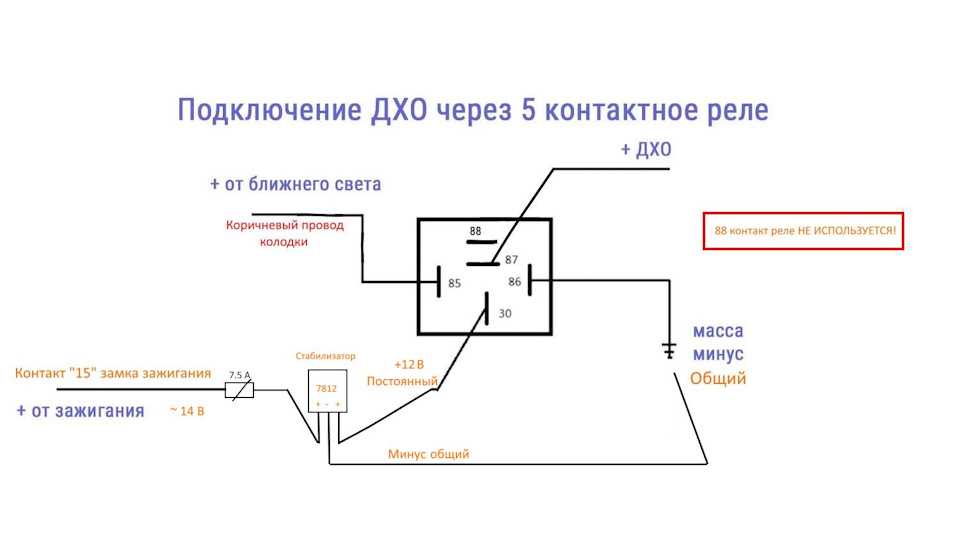 Радиоприемник дрона получает сигналы и начинает работать в соответствии с ними. Чтобы процесс прошел успешно, дрон должен иметь безопасное соединение с контроллером. Вот как его подключить.
Радиоприемник дрона получает сигналы и начинает работать в соответствии с ними. Чтобы процесс прошел успешно, дрон должен иметь безопасное соединение с контроллером. Вот как его подключить.
Подключение дрона к контроллеру с помощью приложения
Шаг 1. Сначала включите пульт дистанционного управления, а затем дрон что указывает на то, что дрон готов к подключению к контроллеру.
Шаг 2: Запустите приложение
Откройте приложение, чтобы установить соединение, нажмите «Войти в устройство», затем «Войти в режим камеры». Значок настроек дистанционного управления появится в правом верхнем углу вашего телефона (расположение может отличаться в зависимости от приложения). Нажмите на приглашение «связать удаленный контроллер», затем «Хорошо». Пульт дистанционного управления издаст звуковой сигнал, означающий, что он готов к подключению.
Шаг 3: Нажмите кнопку ссылки
Затем нажмите и удерживайте кнопку ссылки на дроне в течение 3 секунд. Эта кнопка обычно находится на задней панели дрона. Отпустите кнопку, услышав звонок или звуковой сигнал, и дрон свяжется с контроллером и на мгновение загорится красным светом. Наконец, он перестанет издавать звуковые сигналы, и и контроллер, и дрон загорятся зеленым светом. Теперь вы можете нажать «ОК» в подсказке на экране, которая предупреждает вас об успешном подключении. Теперь ваш дрон готов к полету.
Эта кнопка обычно находится на задней панели дрона. Отпустите кнопку, услышав звонок или звуковой сигнал, и дрон свяжется с контроллером и на мгновение загорится красным светом. Наконец, он перестанет издавать звуковые сигналы, и и контроллер, и дрон загорятся зеленым светом. Теперь вы можете нажать «ОК» в подсказке на экране, которая предупреждает вас об успешном подключении. Теперь ваш дрон готов к полету.
Подключение дрона к контроллеру без мобильного телефона
Шаг 1: Включите функциональную кнопку
Нажмите и удерживайте функциональную кнопку дрона около трех секунд, после чего раздастся звуковой сигнал. Передние светодиоды дрона быстро замигают красным и начнут связываться с контроллером.
Шаг 2: Включите питание контроллера
Здесь на контроллере вы одновременно на несколько секунд нажмете кнопку паузы, функциональную кнопку и настраиваемую кнопку. Отпустите все три кнопки, как только услышите звуковой сигнал. В этот момент контроллер и дрон начнут связываться.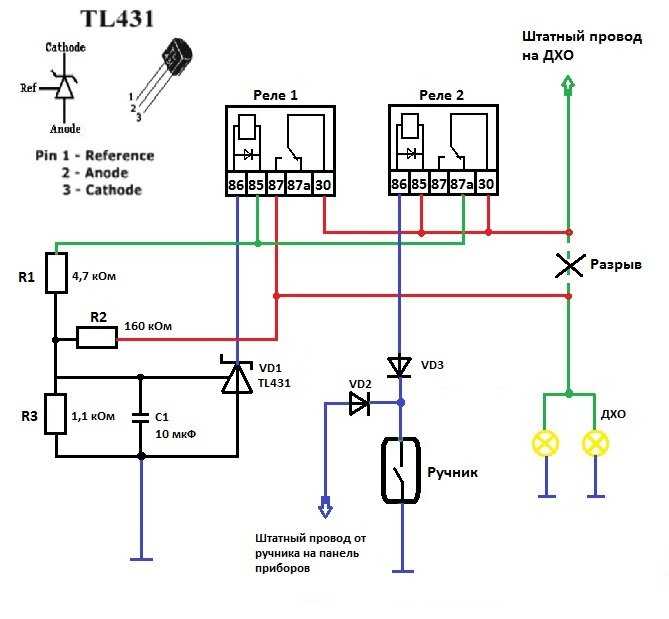
Звуковой сигнал прекратится через мгновение. Соединение установлено успешно, когда светодиод состояния и контроллер горят зеленым светом. Затем контроллер начнет посылать радиосигналы дрону для управления его функциями. В этом видео четко объясняется процедура.
Почему ваш дрон не подключается к контроллеру?
В некоторых случаях дрону требуется много времени для подключения, а в других случаях он вообще не подключается, что может иметь одну из нескольких причин. При низком заряде батареи дрона вы можете потерять соединение. Поэтому важно убедиться, что дрон полностью заряжен, прежде чем пытаться включить его. Кроме того, неисправные или разряженные батареи контроллера могут вызвать проблемы с подключением.
Проблемы с синхронизацией контроллера
Если синхронизация контроллера была выполнена неправильно, он также не будет правильно подключаться. Или может случиться так, что контроллер, который вы используете для дрона, принадлежит другому производителю. Для разных дронов требуются разные контроллеры, и они, как правило, несовместимы с разными моделями. Также инструкции по настройке для каждого типа модели дрона и контроллера могут различаться. Поэтому убедитесь, что вы следуете руководству по настройке производителя и используете правильный контроллер для вашего дрона.
Для разных дронов требуются разные контроллеры, и они, как правило, несовместимы с разными моделями. Также инструкции по настройке для каждого типа модели дрона и контроллера могут различаться. Поэтому убедитесь, что вы следуете руководству по настройке производителя и используете правильный контроллер для вашего дрона.
DJI — один из самых распространенных брендов дронов, который обычно использует приложение DJI для подключения к контроллеру. Если нет привязки, откройте панель, где находится SD-карта, и нажмите кнопку. Перейдите к настройкам удаленного управления в своем приложении, нажмите кнопку контроллера связи, а затем установите контроллер в качестве основного. Этот процесс должен восстановить соединение дрона и контроллера.
Дрон может повторно синхронизироваться с контроллером в зависимости от модели, но процесс может иметь небольшие отличия. Если произошел сбой связи между дроном и контроллером, включите оба устройства, затем удерживайте и нажмите левый стик вверх.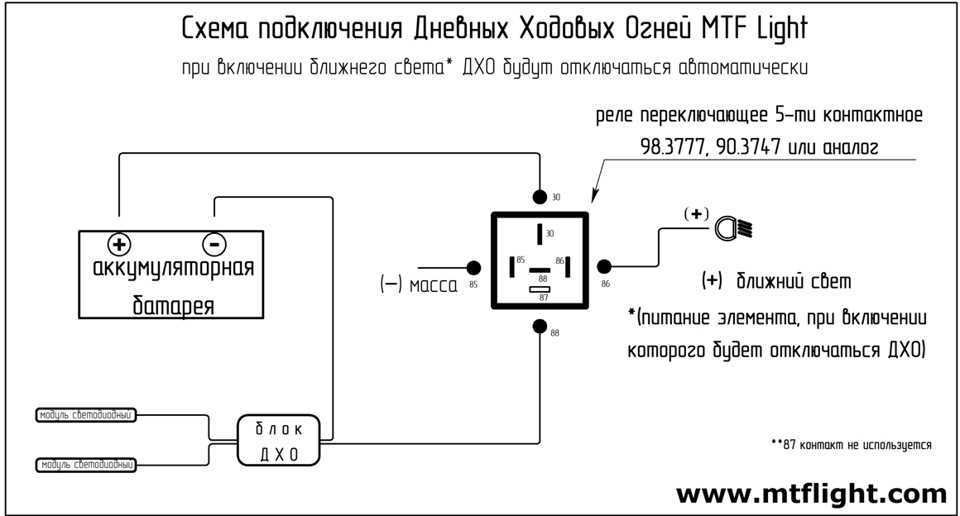 Верните стойку в прежнее положение, когда она издаст звуковой сигнал или когда наконец загорится свет. Некоторым дронам потребуется удерживать их наверху в течение примерно 4 секунд, чтобы загореться и издать звуковой сигнал, но синхронизация будет успешной, как только они это сделают.
Верните стойку в прежнее положение, когда она издаст звуковой сигнал или когда наконец загорится свет. Некоторым дронам потребуется удерживать их наверху в течение примерно 4 секунд, чтобы загореться и издать звуковой сигнал, но синхронизация будет успешной, как только они это сделают.
Приложение работает неправильно или несовместимо
Дрон также может не подключиться к контроллеру, если управляющее им приложение не работает в фоновом режиме. В таких случаях принудительно закройте приложение, а затем перезапустите его. Чтобы принудительно завершить работу, перейдите в настройки приложения, выберите приложение и коснитесь ПРИНУДИТЕЛЬНАЯ ОСТАНОВКА.
Неправильное подключение USB-кабеля, соединяющего контроллер и мобильное устройство, также может привести к сбою соединения. Убедитесь, что работающий кабель исправен, и вы также можете попробовать отключить и снова подключить его, чтобы получить стабильное соединение.
Поскольку приложения для разных дронов различаются, очень важно убедиться, что используемое приложение совместимо с дроном и пультом дистанционного управления. В противном случае соединить эти два не получится. Если у вас по-прежнему возникают проблемы с подключением, рассмотрите возможность закрытия приложения, отсоединения USB-кабеля, а затем выключения дрона и контроллера. Теперь включите все обратно.
В противном случае соединить эти два не получится. Если у вас по-прежнему возникают проблемы с подключением, рассмотрите возможность закрытия приложения, отсоединения USB-кабеля, а затем выключения дрона и контроллера. Теперь включите все обратно.
Аппаратные проблемы дрона
У дрона могут быть проблемы с аппаратным обеспечением, особенно когда его сигнал продолжает сбрасываться, и это также ухудшит соединение. Кроме того, проверьте, подключен ли контроллер к правильному дрону. Если он пытается подключиться к другому ближайшему дрону, это может быть причиной сбоя соединения. Если ничего не работает, обратитесь за помощью к производителю.
Взаимозаменяемы ли контроллеры дронов
Контроллеры большинства имеющихся на рынке дронов практически одинаковы и обычно состоят из джойстиков и кнопок. Хотя формы и размеры некоторых контроллеров могут отличаться, принципы управления одинаковы. При использовании контроллера нужно нажимать джойстик вверх, чтобы поднять дрон, и нажимать его вниз, чтобы он опускался.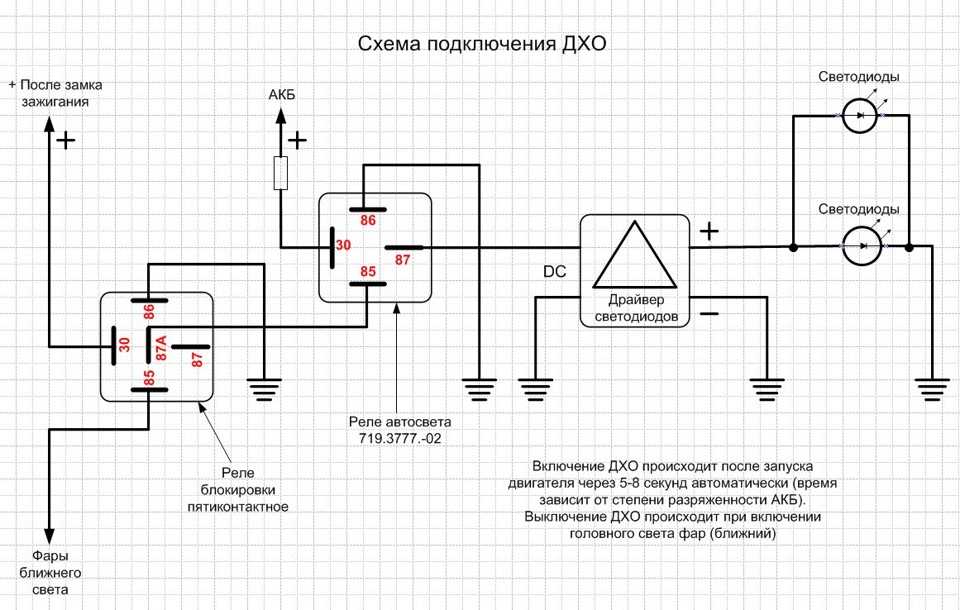 Нажатие вправо или влево поворачивает дрон в любую сторону.
Нажатие вправо или влево поворачивает дрон в любую сторону.
Сегодня контроллеры включают в себя множество дополнительных средств связи, обеспечивающих фантастические возможности управления дроном. Развитие технологий привело к тому, что многие производители стали использовать в большинстве дронов элементы управления со смартфонов или планшетов вместо ручных передатчиков.
Тем не менее, радиоуправляемые передатчики по-прежнему наиболее распространены, и они, как правило, имеют лучшую способность контролировать направление движения дрона.
Несмотря на то, что контроллер RC имеет особую конструкцию, которая подходит для каждого дрона, они часто взаимозаменяемы, что позволяет использовать один контроллер для разных дронов. Хотя это так, он должен быть совместим с дроном, с которым он будет работать, чтобы он работал. Если нет, попробуйте установить соответствующий приемник на дрон.
Кроме того, возможность замены контроллеров дрона зависит от типа дрона. Некоторые контроллеры поставляются в комплекте с дроном, например, встроенные в камеру дроны или готовые к полету дроны, в то время как другие, такие как гоночные дроны, не имеют контроллера.

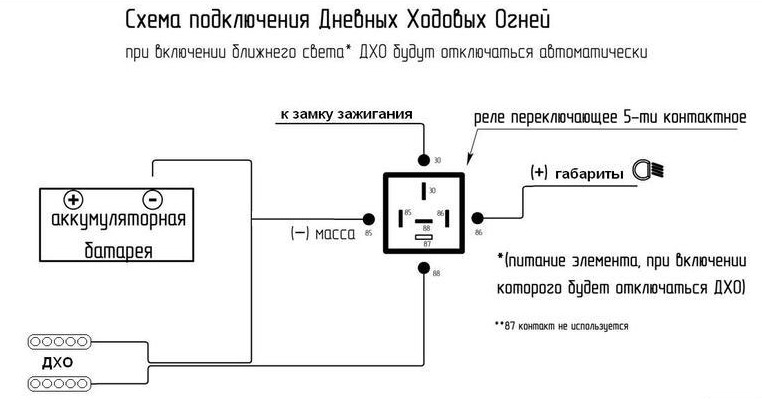 Наличие такого блока управления ходовыми огнями позволяет включить ходовые огни автоматически после запуска двигателя. Также диоды светят ярко, блок защищает их от скачков напряжения.
Наличие такого блока управления ходовыми огнями позволяет включить ходовые огни автоматически после запуска двигателя. Также диоды светят ярко, блок защищает их от скачков напряжения. 1
1
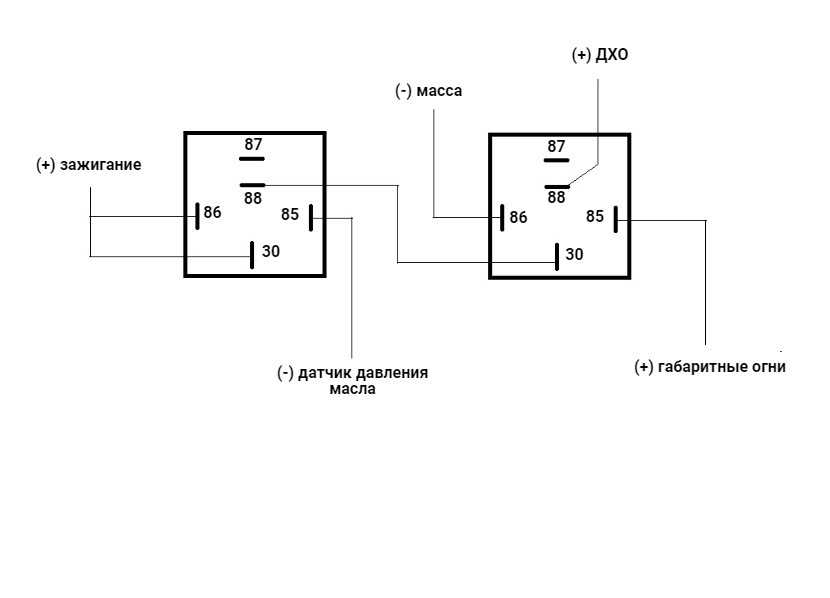 С помощью этого устройства будет осуществляться автоматическая активация оптики.
С помощью этого устройства будет осуществляться автоматическая активация оптики. Это связано с тем, что у некоторых дронов DJI, ранее подключенных к контроллерам, соединение Wi-Fi будет отключено.
Это связано с тем, что у некоторых дронов DJI, ранее подключенных к контроллерам, соединение Wi-Fi будет отключено.